Fedora13の簡易インストール [Fedora]
以前、VMware Player 3.0.1上でFedora13をインストールした際には、
仮想マシン作成時にインストーラディスクイメージファイルを指定すると
次のように正しくOSは検知されるが、簡易インストールの対象とはならなかった。
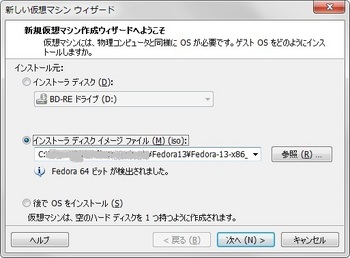
しかし、VMware Player 3.1.0上では、次のように簡易インストールの対象となる。
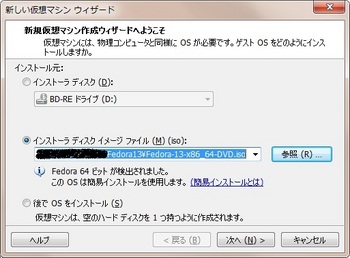
今回は、Fedora13を簡易インストールした際にどのようになるか確認したい。
仮想マシン作成に当たっては、次のように設定した。
・Linuxのパーソナライズ
→フルネーム、ユーザー名、パスワードを設定。
・HDD:128GB
・メモリ:4096MB
・プロセッサコアの数:4
・ディスプレイ:3DグラフィックスのアクセラレーションをON
仮想マシン作成後、起動するとほぼ全自動でインストールをしてくれる。
なお、画面下に表示されている「ディスクの変更」ボタンはハードディスクではなく、
CD/DVDドライブに関するものである。インストールディスクが複数枚あるときの
ディスク交換時などに使うものと思われる。
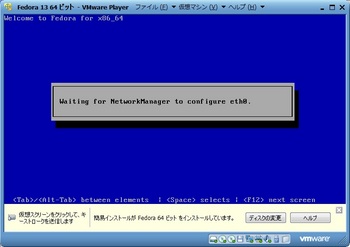
インストール後の再起動時にVMware Toolsもインストールしてくれる。

このログイン画面が出るまで、何もすることはない。とっても楽チンなのだが・・・
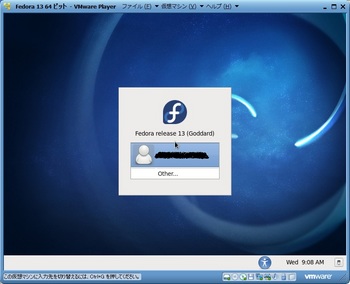
このままデフォルトでログインすると、RHELの時同様に英語になってしまっている。時刻も正しくない。
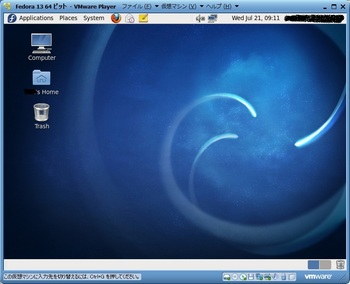
なので、設定を修正する。
言語の設定については、一旦ログアウトする必要がある。
できれば、初回ログイン時に言語・キーボードの設定を行っておいたほうが良いと思われる。
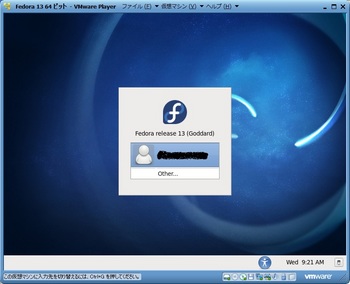
再度ログインする。
パスワード入力前に、下のほうにあるLanguageとKeyboardを指定する。
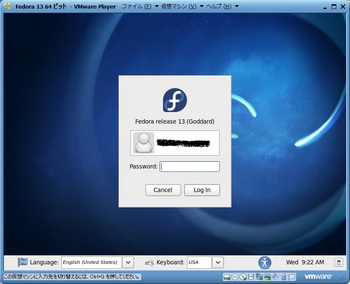
まず、Languageを設定。
直接日本語を指定できないので、一旦「Other...」を選択する。
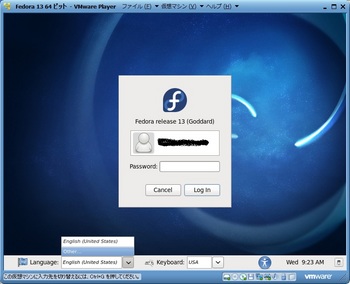
日本語を選択する。
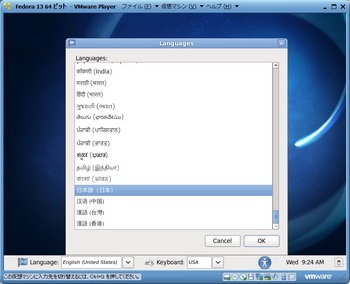
Keyboardも一旦「Other...」を選択する。
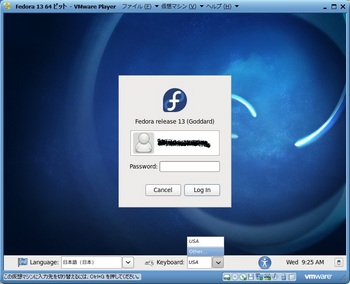
Japanを選択する。
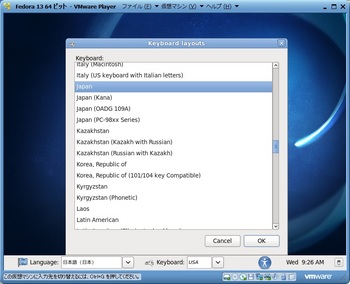
パスワードを入力しログインする。
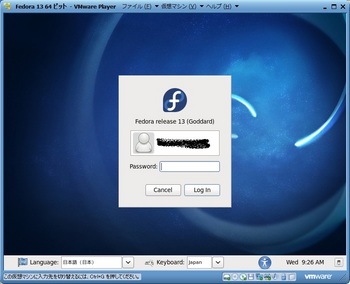
「名前を更新する」ボタンを押す。
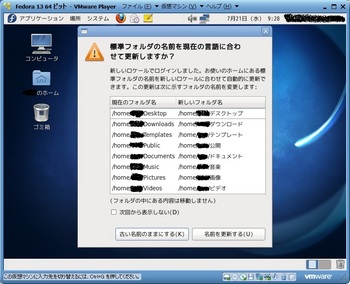
次にメニューから「システム」→「管理」→「日付と時刻」を選択する。
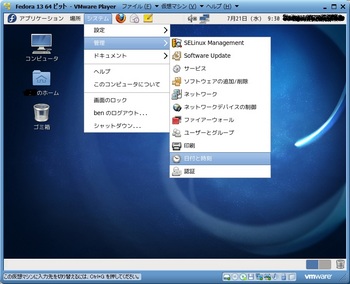
rootパスワード入力後、日付/時刻のプロパティが表示される。
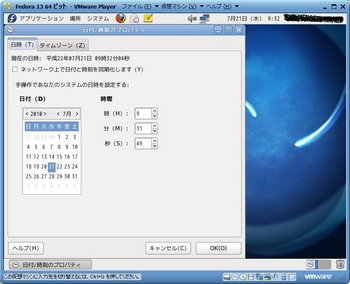
タイムゾーンタブを選択し、東京を選択する。
「システムクロックでUTCを使用」のチェックは外す。
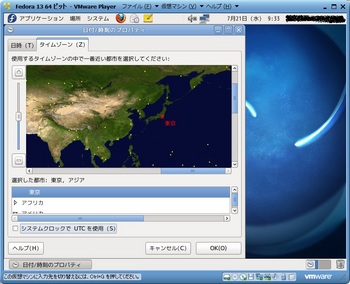
OKを押してしばらくすると、時刻表示も正しくなる。
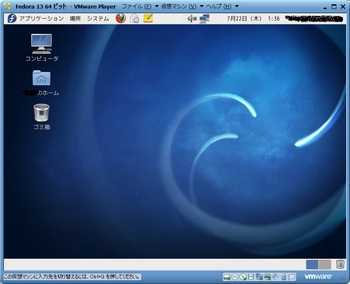
メニューから「システム」→「管理」→「ソフトウェアの追加/削除」を選択すると
デフォルトでインストールされたアプリケーションの追加/削除が可能である。(今回は行わない)
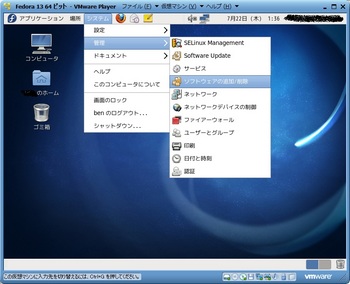
解像度はメニューから「システム」→「設定」→「モニタ」を選択すると設定できる。
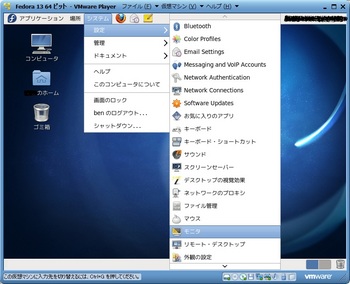
今回は1440 x 900 に解像度を設定する。
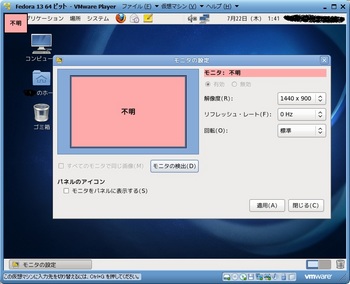
ディスクパーティションは、簡易インストールで自動作成されている。
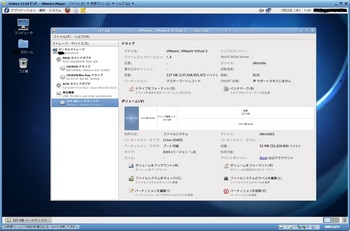
137GBのディスクが次のように割り当てられている
/boot:52MB
/:4.2GB
スワップ:6.3GB
/home:127GB
パーティションを自分で設定したい場合には、簡易インストールは使用しないこと。
簡易インストールは楽なのだが、その後の手戻りを考えると、
手動で設定をしたほうが良いのではないかと思う。
仮想マシン作成時にインストーラディスクイメージファイルを指定すると
次のように正しくOSは検知されるが、簡易インストールの対象とはならなかった。
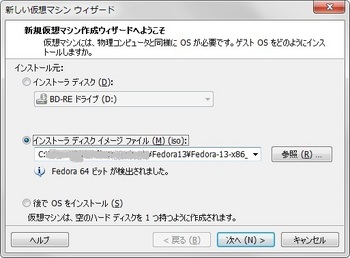
しかし、VMware Player 3.1.0上では、次のように簡易インストールの対象となる。
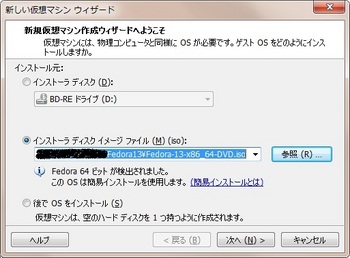
今回は、Fedora13を簡易インストールした際にどのようになるか確認したい。
仮想マシン作成に当たっては、次のように設定した。
・Linuxのパーソナライズ
→フルネーム、ユーザー名、パスワードを設定。
・HDD:128GB
・メモリ:4096MB
・プロセッサコアの数:4
・ディスプレイ:3DグラフィックスのアクセラレーションをON
仮想マシン作成後、起動するとほぼ全自動でインストールをしてくれる。
なお、画面下に表示されている「ディスクの変更」ボタンはハードディスクではなく、
CD/DVDドライブに関するものである。インストールディスクが複数枚あるときの
ディスク交換時などに使うものと思われる。
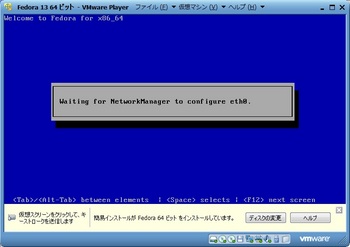
インストール後の再起動時にVMware Toolsもインストールしてくれる。

このログイン画面が出るまで、何もすることはない。とっても楽チンなのだが・・・
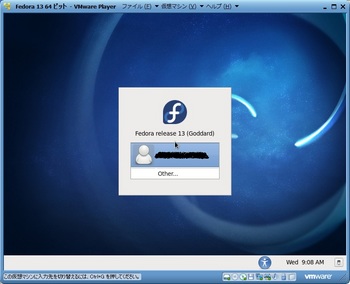
このままデフォルトでログインすると、RHELの時同様に英語になってしまっている。時刻も正しくない。
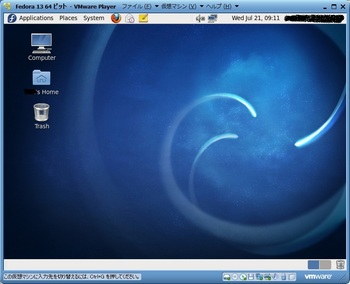
なので、設定を修正する。
言語の設定については、一旦ログアウトする必要がある。
できれば、初回ログイン時に言語・キーボードの設定を行っておいたほうが良いと思われる。
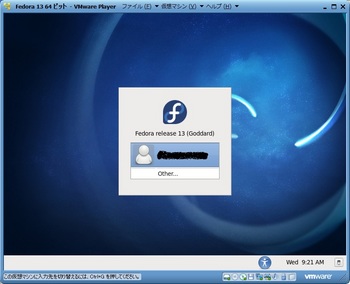
再度ログインする。
パスワード入力前に、下のほうにあるLanguageとKeyboardを指定する。
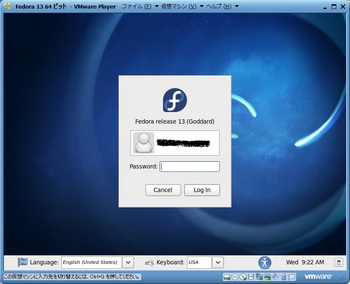
まず、Languageを設定。
直接日本語を指定できないので、一旦「Other...」を選択する。
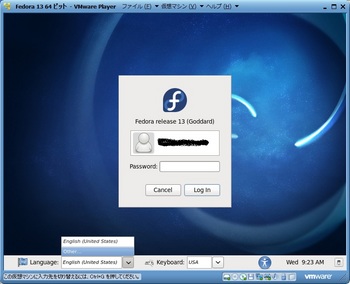
日本語を選択する。
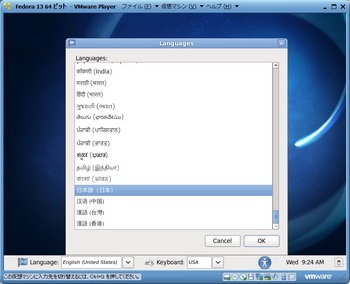
Keyboardも一旦「Other...」を選択する。
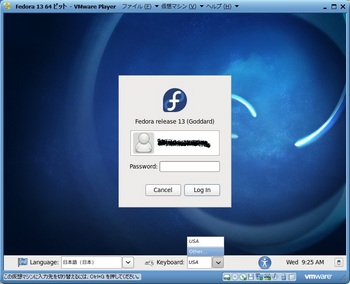
Japanを選択する。
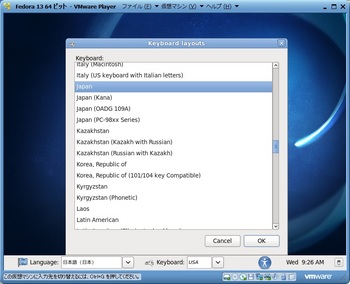
パスワードを入力しログインする。
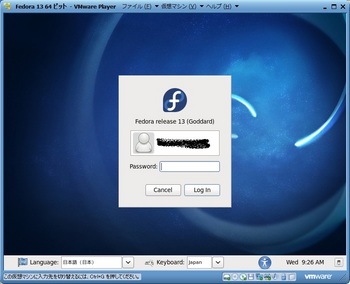
「名前を更新する」ボタンを押す。
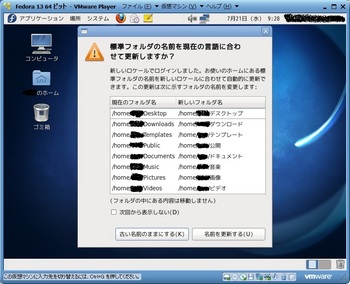
次にメニューから「システム」→「管理」→「日付と時刻」を選択する。
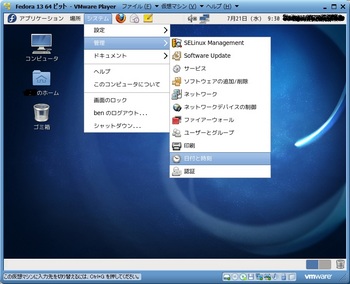
rootパスワード入力後、日付/時刻のプロパティが表示される。
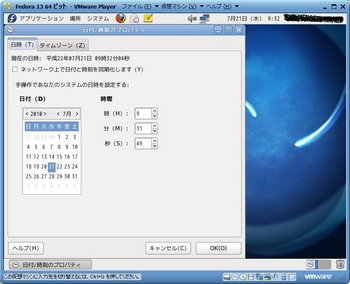
タイムゾーンタブを選択し、東京を選択する。
「システムクロックでUTCを使用」のチェックは外す。
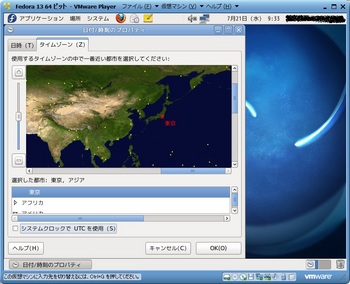
OKを押してしばらくすると、時刻表示も正しくなる。
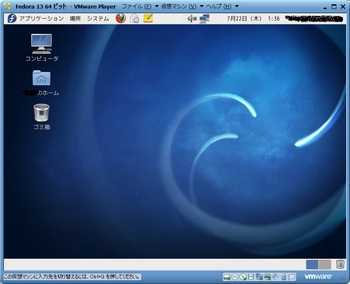
メニューから「システム」→「管理」→「ソフトウェアの追加/削除」を選択すると
デフォルトでインストールされたアプリケーションの追加/削除が可能である。(今回は行わない)
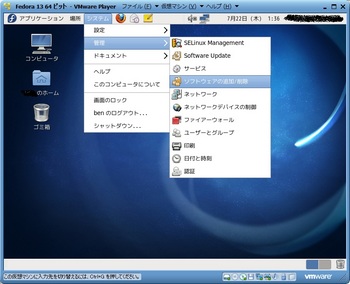
解像度はメニューから「システム」→「設定」→「モニタ」を選択すると設定できる。
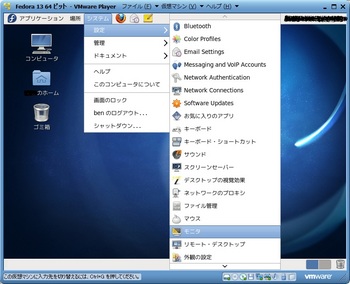
今回は1440 x 900 に解像度を設定する。
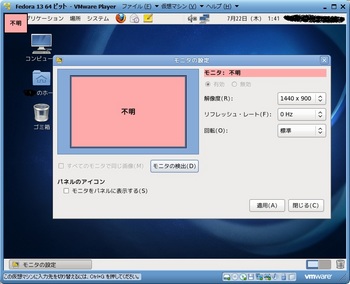
ディスクパーティションは、簡易インストールで自動作成されている。
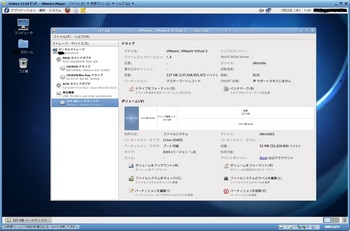
137GBのディスクが次のように割り当てられている
/boot:52MB
/:4.2GB
スワップ:6.3GB
/home:127GB
パーティションを自分で設定したい場合には、簡易インストールは使用しないこと。
簡易インストールは楽なのだが、その後の手戻りを考えると、
手動で設定をしたほうが良いのではないかと思う。
タグ:Fedora




コメント 0